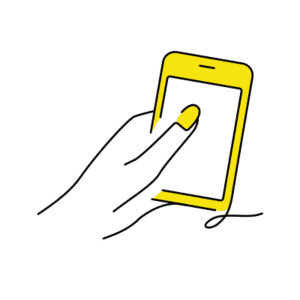みなさんこんにちは!
APPTOPIライターの
です ♡
最近、ノーマルカメラでナチュラルに盛るのが流行っていますよね♡
だけど、ノーマルカメラだといつもより盛れないかも…と不安になる人もいると思います。
今回はそんなあなたにおすすめ!ノーマルカメラ風な写真が撮れる「
BeautyCam
」の
iPhoneモード
をご紹介します♪
【BeautyCam】ノーマルカメラ風撮影でばれずにナチュ盛り♡
最近、iPhoneのノーマルカメラで撮るのが流行ってるけど、やっぱりかわいく写真に写りたい…。
そんな悩みを解決してくれるのが、「
BeautyCam
」です!
かなり盛れると人気のアプリですが、この中の
iPhoneモード
で撮影すると、ナチュラルに盛れてかわいくなれるんです♡
iPhoneモードってこんな機能
まずはどう違うのか、下の写真を見てみてください♡

標準のiPhoneのノーマルカメラで撮影したものが上、「BeautyCam」のiPhoneモードで撮影したものが下です。
肌の赤みを消してくれて、ナチュラルに肌をきれいにしてくれてませんか?
ガッツリ盛るという感じではないので、今の流行りにぴったりな機能なんです♡
【BeautyCam】iPhoneモードの出し方を紹介
さっそく、「BeautyCam」にあるiPhoneモードの出し方を紹介します!
アプリをインストールしてから始めましょう!
iPhoneモードの出し方
まずは、「カメラ」をタップします!
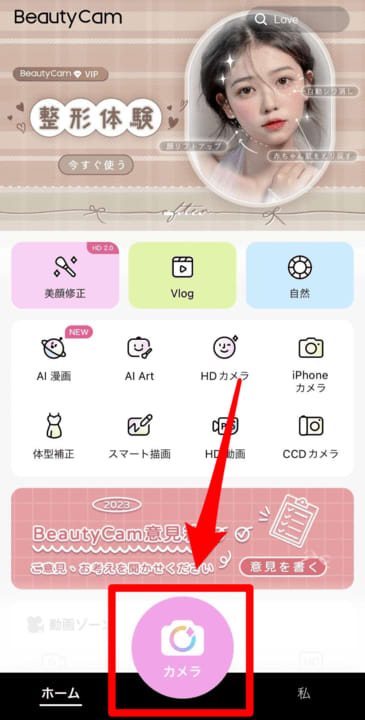
次に左下にある「iPhone」をタップしましょう。
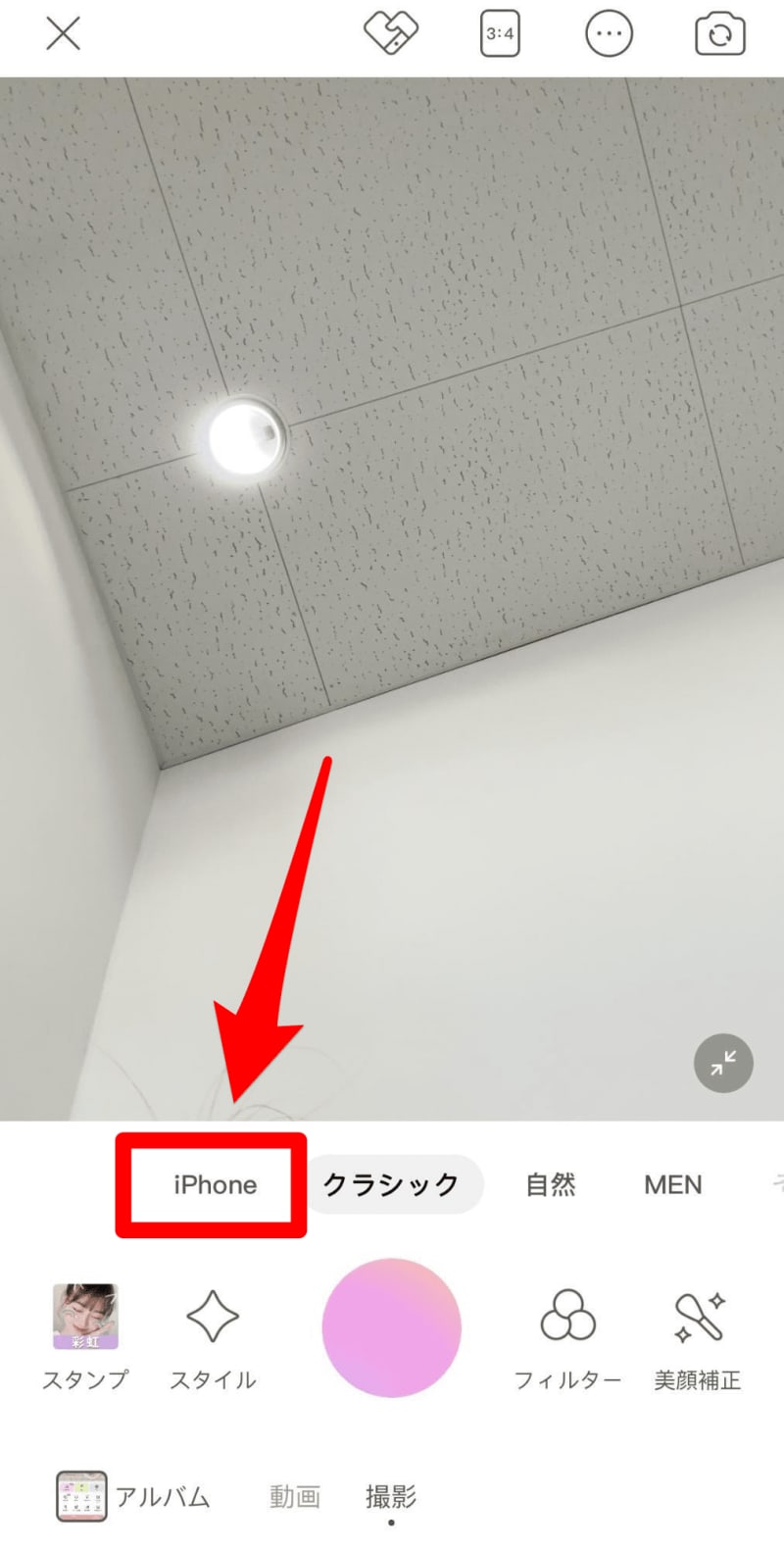
この画面がiPhoneモードです!
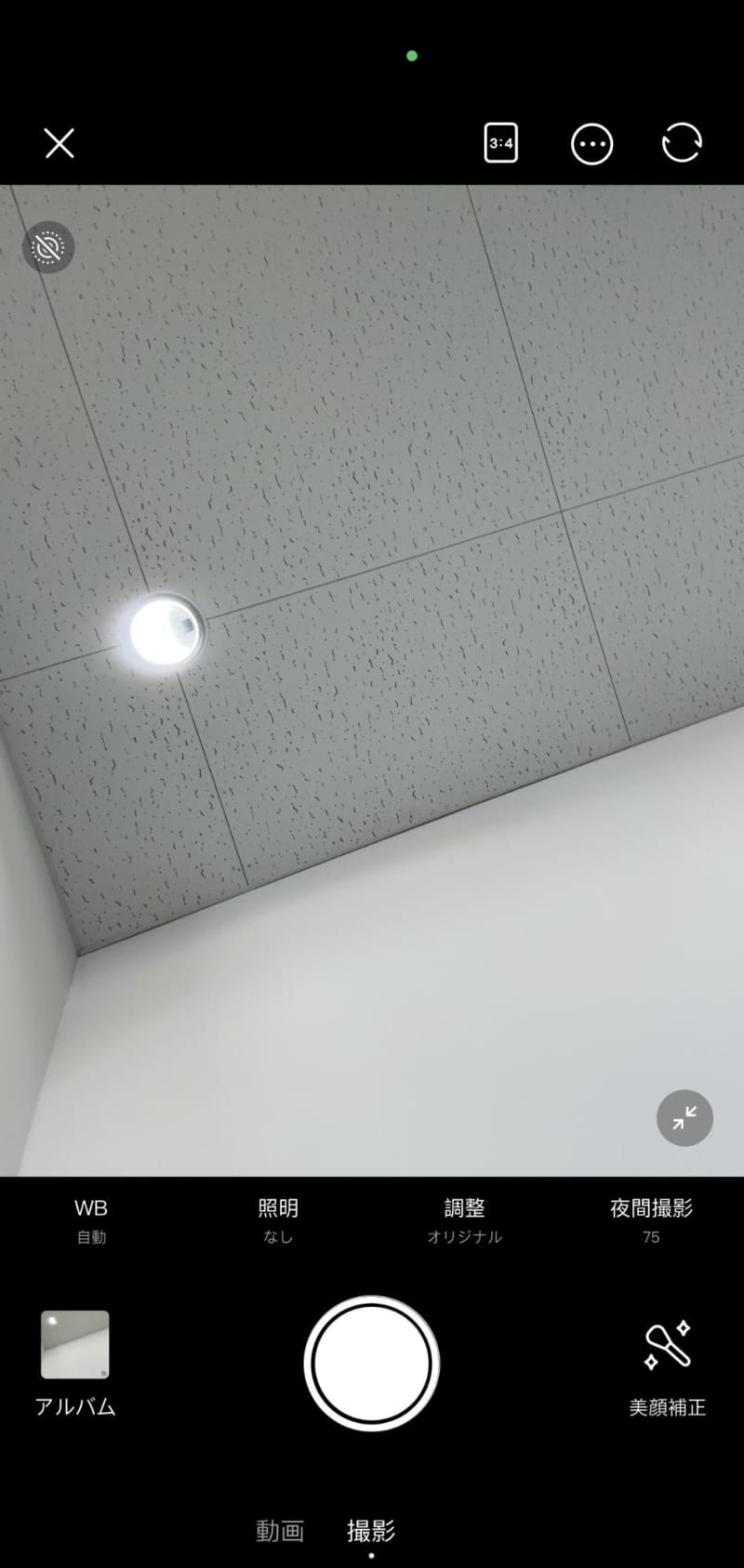
あとは写真を撮影するだけ!
ノーマルカメラのような写りなのにナチュラルにかわいくなれるなんて、とってもうれしいですよね♡
【BeautyCam】iPhoneモードで使える機能はたくさん
このiPhoneモードには色んな機能があるんです!
写真サイズは4種類から選べる
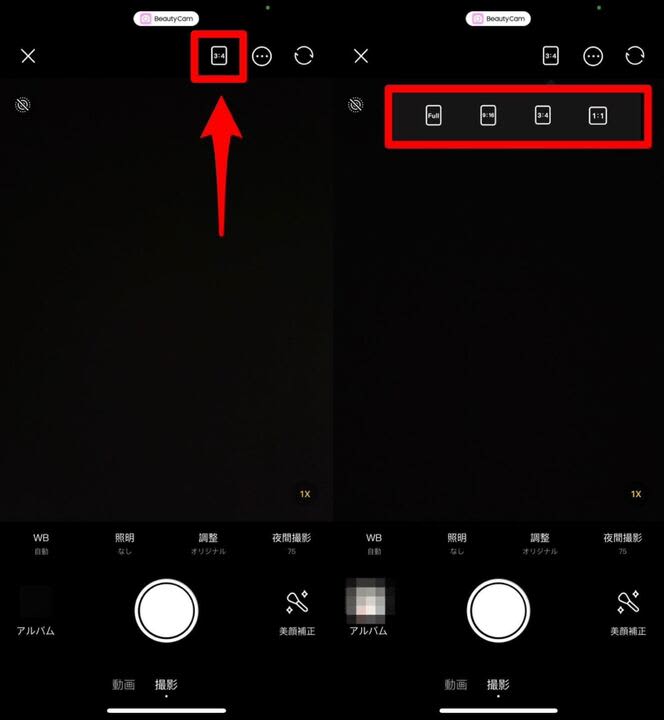
写真サイズは好みに合わせて4種類から選択できます!
POINT
- Full
- 9:16
- 3:4
- 1:1
インスタのストーリー投稿用やフィード投稿用など、用途に合わせて選べるのは便利ですよね♡
タイマーやフラッシュなどの機能も充実
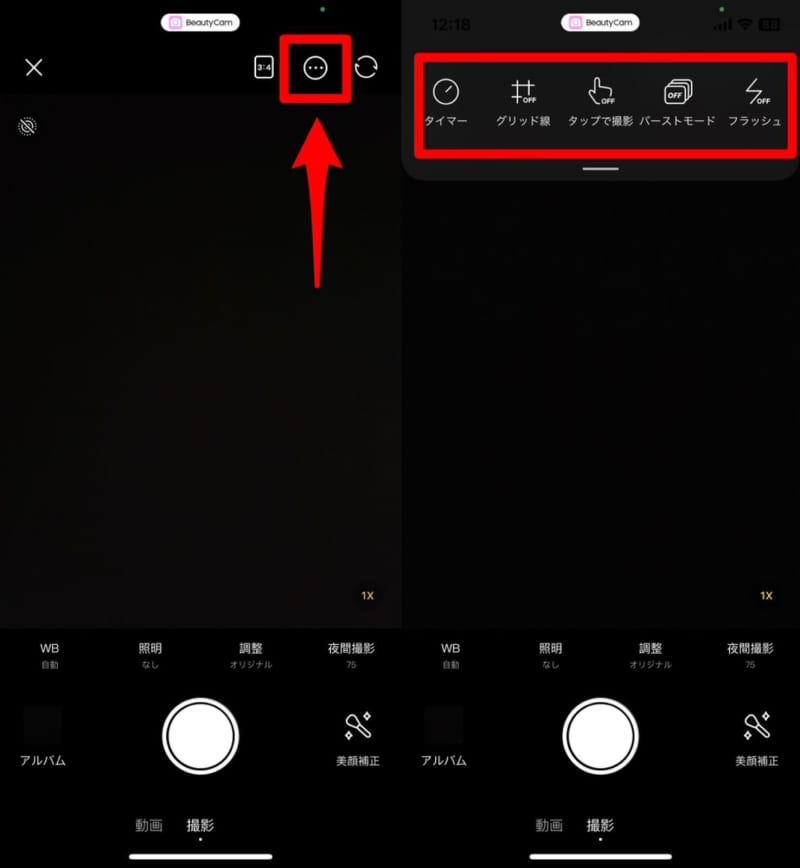
「…」をタップすると以下の機能も選択できます!
POINT
- タイマー(3秒・6秒)
- グリッド線
- タップで撮影
- バーストモード
- フラッシュ
撮影をするとき、撮影ボタンを押すのが大変だったりしますよね。
そんな時に便利な「タップで撮影」は、わたしの推し機能です♡
明るさなども好みに微調整が可能
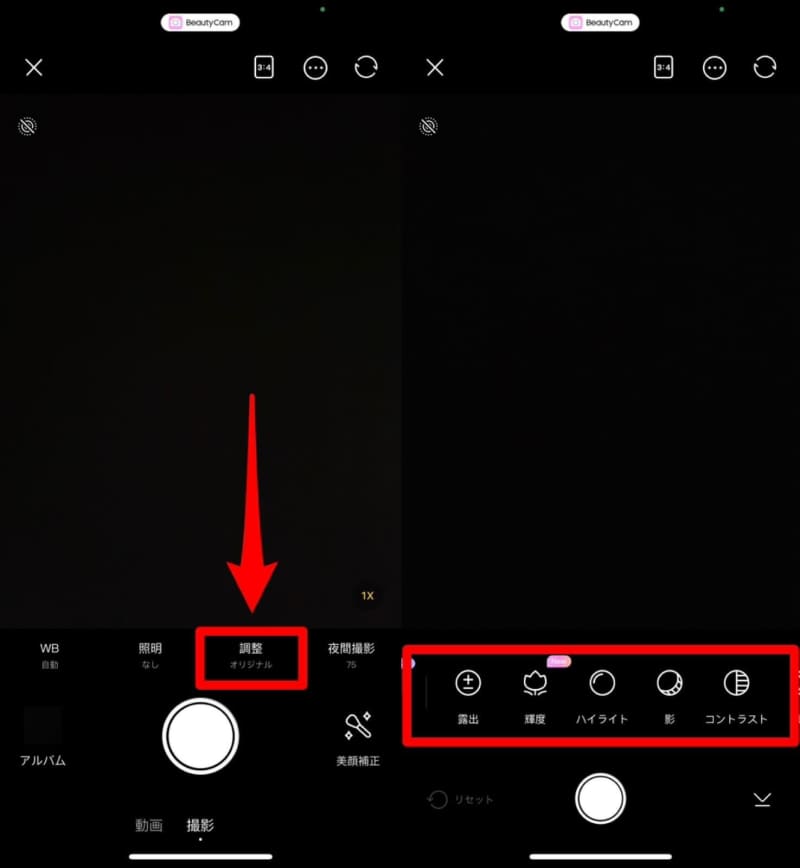
下のバーにある「調整」では、露出や彩度、肌色まで好みに微調整が可能!
ここがiPhoneのノーマルカメラと違うところですね。
カメラに写る色味を見ながら好みの色に調整できるのが、とても使いやすいポイントなんです♪
【BeautyCam】iPhoneモードでナチュラル美人を目指しちゃお♡
今回は、「BeautyCam」のiPhoneモードについてご紹介しました!
このiPhoneモードを使って、かわいいね♡って褒めらる写真をたくさん撮っちゃいましょ!